3Dsmax+Corona新中式写实渲染01发布时间:2019年11月05日 18:05
1.根据本节课提供的源文件,点击右侧黄色按钮进行下载,完成的作业记得提交在下方评论区,将有机会获得虎课币。
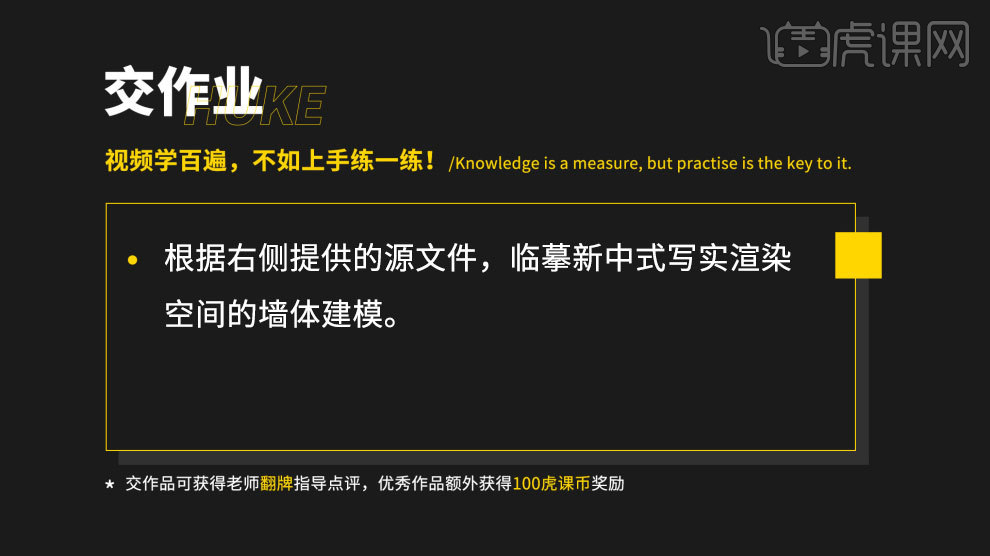
2.打开3D软件,将做好的CAD的文件选择【导入】-【合并】将文件导入进来。
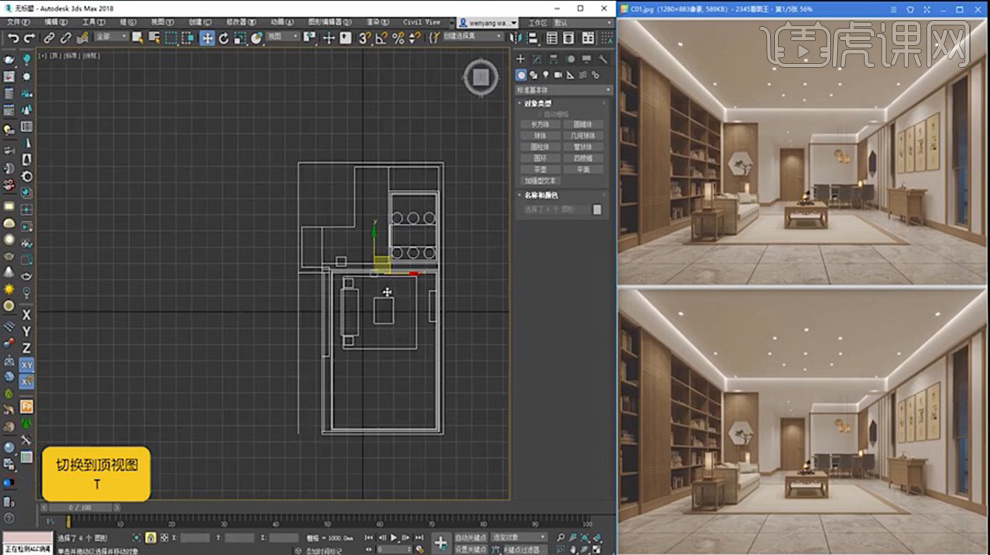
3.将视图窗口选择两个窗口的透视图显示,在选择实体墙体的部分右键将其他的部分隐藏,在使用【线】沿着原来的路径进行绘制。
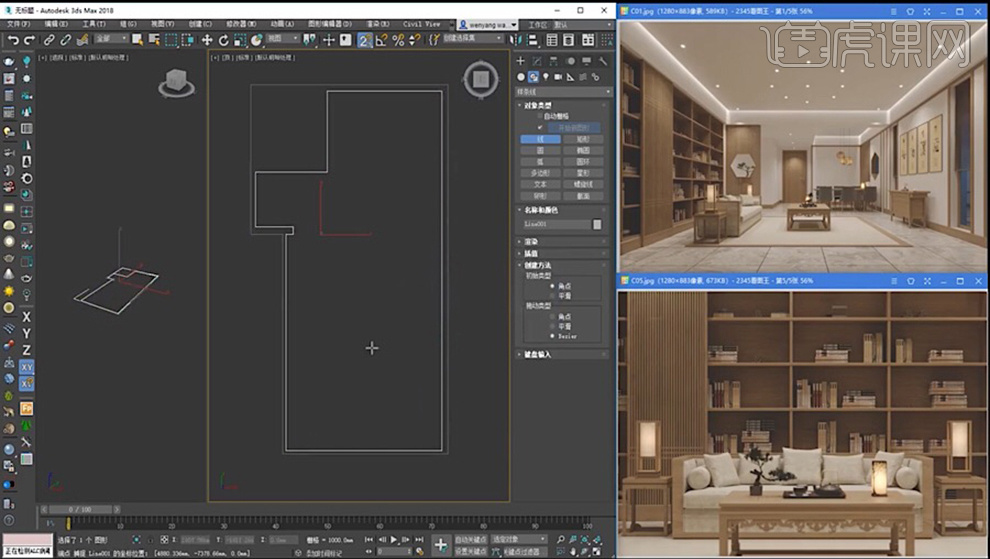
4.再将新建线条的勾选去掉,在使用【线】在绘制外面的线条,在右键选择【可编辑样条线】,在添加【挤压】的效果,高度为里面线条的高度。
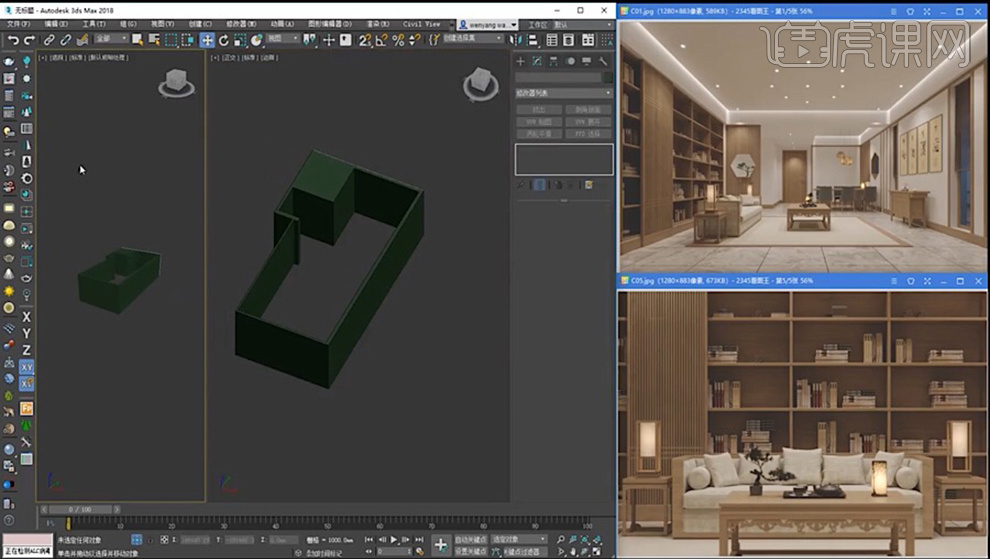
5.在使用【线】在绘制侧面的墙的线条,在添加【挤出】的效果。
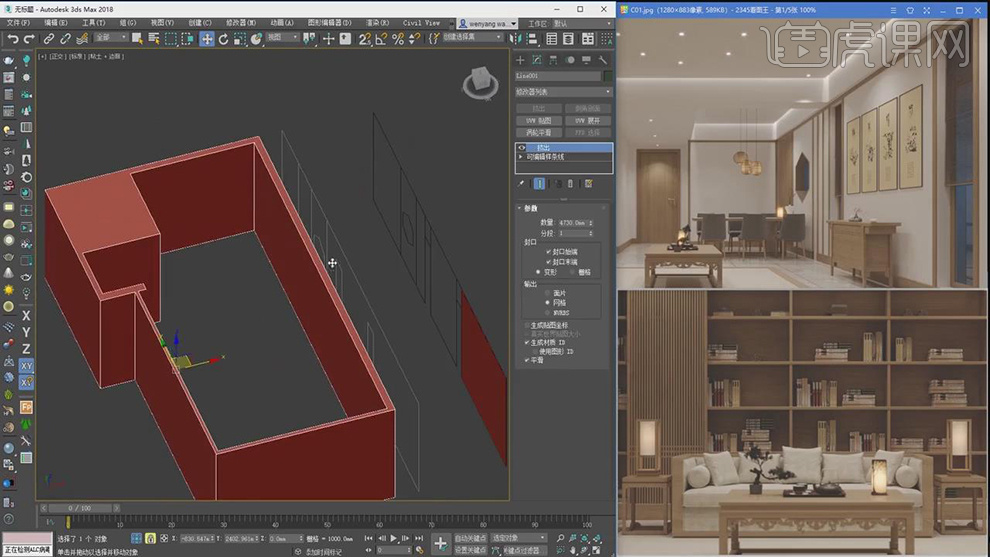
6.在调整【挤出】的厚度为280mm,在将挤出的效果直接拖动添加到墙的样条线上。

7.在使用【矩形】在绘制侧面的书架的样条线,在添加上【挤出】的效果,在将格子的挤出部分进行复制移动位置。
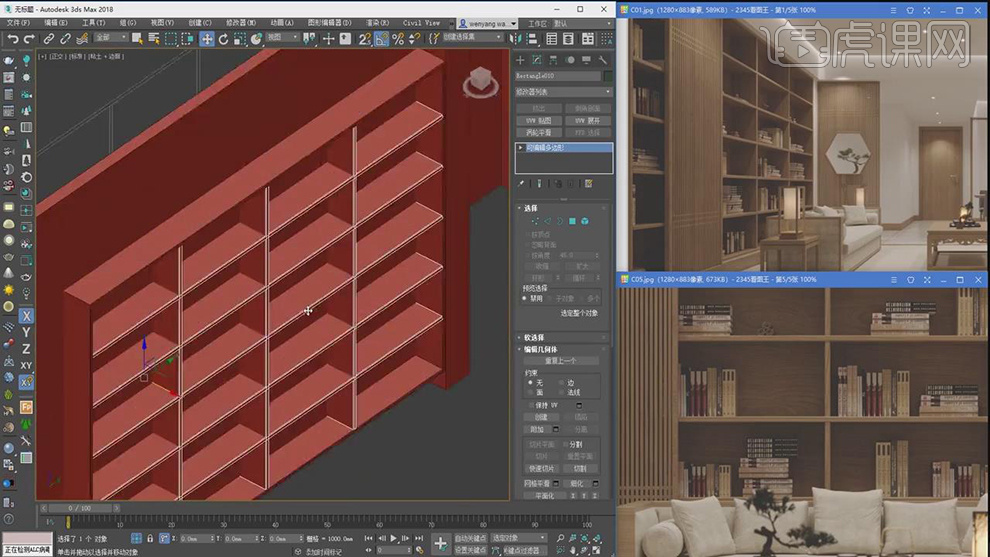
8.在使用【矩形】在绘制前面的屏风的部分的样条线,在添加【挤出】的效果,在【点模式】下调整大小。

9.在将模型进行隐藏,在使用【矩形工具】在绘制样条线,在将【开始新图形】的勾选去掉,在接着绘制里面的矩形线条。
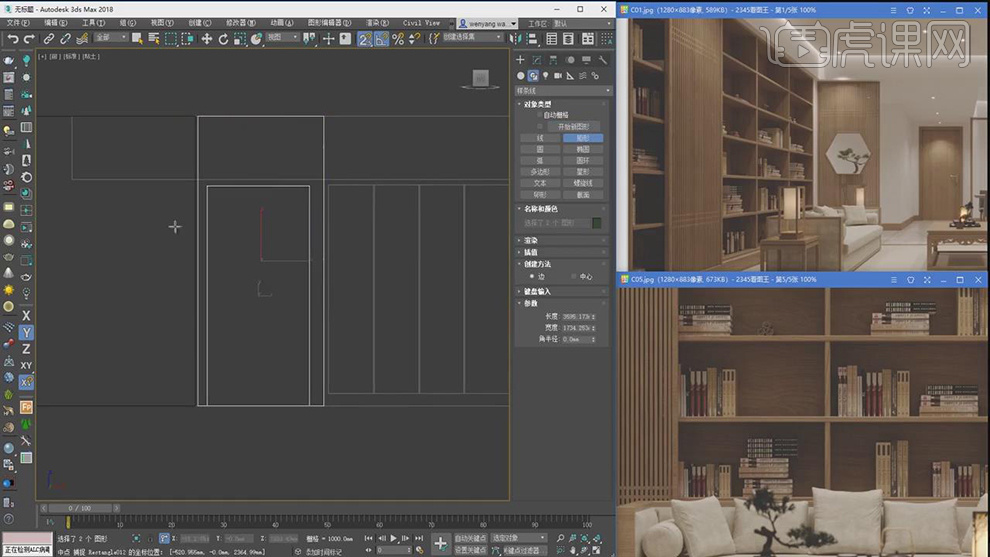
10.在给样条线在添加【轮廓】,将数量设为80,在给线条添加【挤出】的效果。
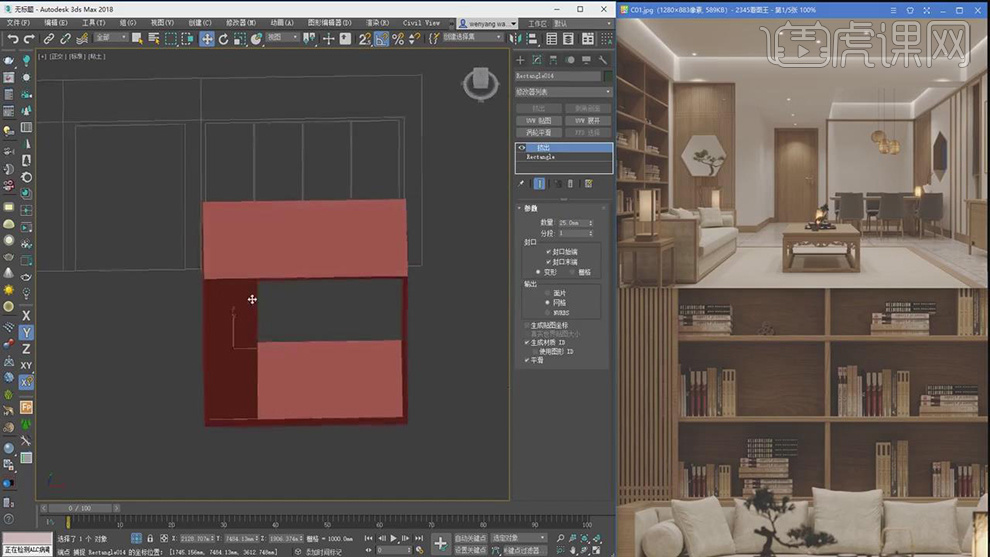
11.在对里面的柜子的部分进行复制,在接着使用【矩形】在绘制其他部分的样条线,在对样条线的锚点进行编辑,在添加【挤出】的效果。

12.在接着分别使用【矩形】的样条线,还有【线】进行绘制屋子里面的各个部分的线条,在添加【挤压】的效果。

13.在将渲染器选择Care··,在新建一个摄像机,在调整摄像机的位置。
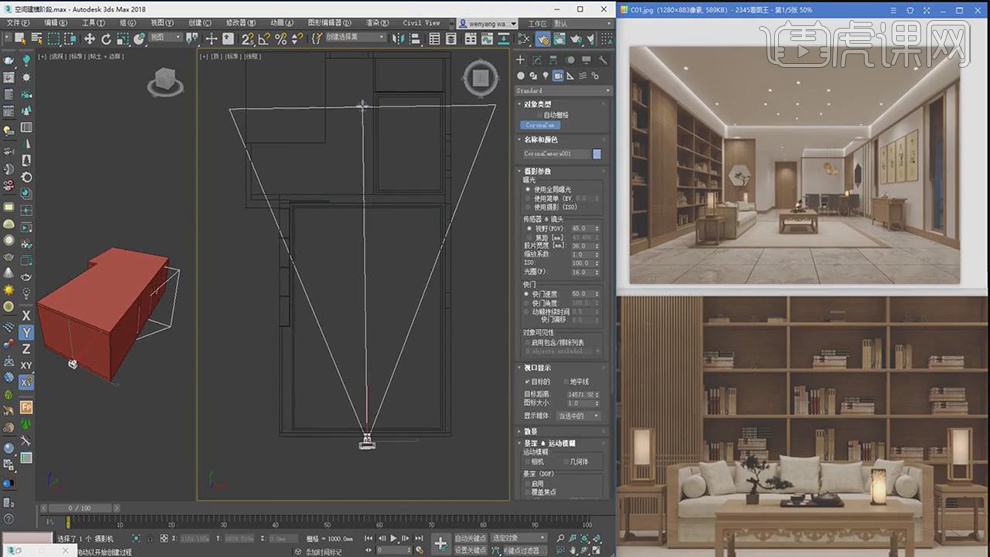
14.在对【渲染设置】下面的宽度设为1200,【高度】设为863。
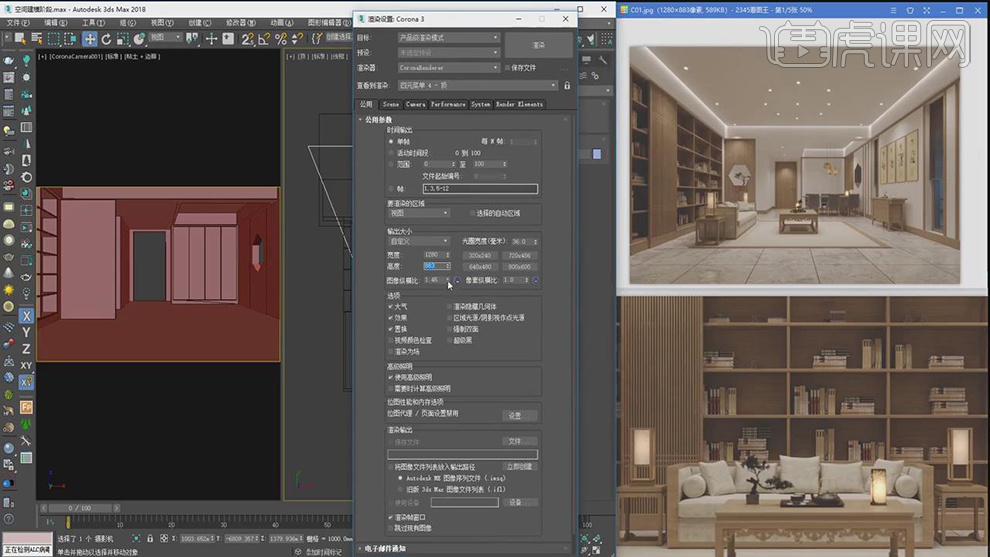
15.在调整摄像机下面的各组参数对渲染的窗口就行设置。

16.在使用【长方体】在绘制出屋子里面的桌子和柜子的形状,在调整好高度。
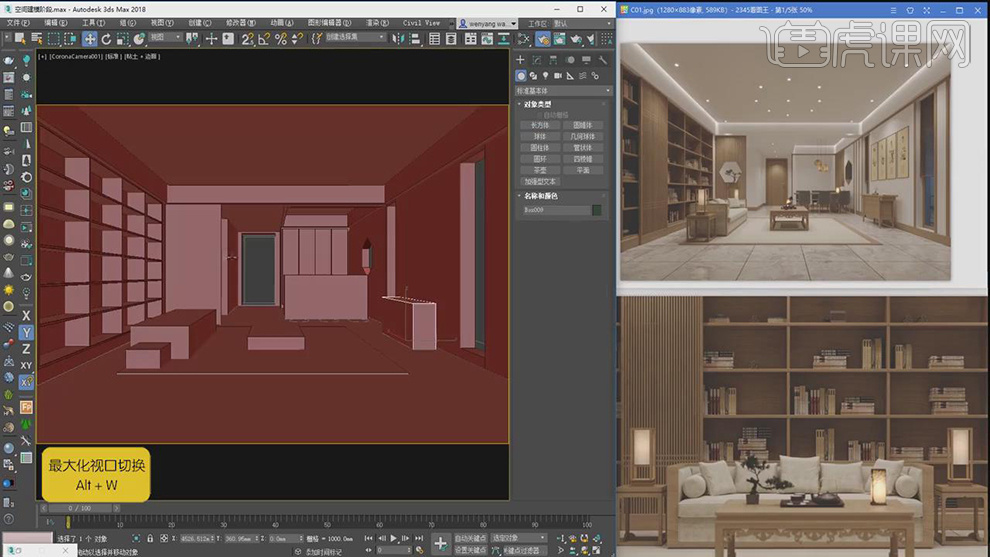
17.最终效果如图所示。






















